Jos olet WhatsApp sitten olet varmasti ottanut monissa tilanteissa kuvakaappauksen osasta keskustelua lähettääksesi sen yhdelle kontakteistasi. Mutta asiat monimutkaistuvat, kun keskustelu vie enemmän kuin mitä mobiilinäytössämme näkyy, ja joudutaan ottamaan useita kuvakaappauksia peräkkäin. Tämä saa henkilön, jolle lähetämme sen, lukemaan keskustelun osittain, mikä voi olla melko epämiellyttävää ja vaikeaa seurata keskustelua. Tämän välttämiseksi aiomme näyttää sinulle kuinka kaapata koko WhatsApp-keskustelu yhdellä kuvakaappauksella.
Tällä tavoin voimme jakaa täydelliset keskustelut viestisovelluksessa yhdellä kuvalla nopeasti ja helposti. Totuus on, että se ei ole toiminto, jonka löydämme omistamamme sovelluksen natiivivaihtoehdoista FacebookSiksi meidän on käytettävä kolmannen osapuolen sovellusta, jonka avulla voimme suorittaa tämän tyyppisen sieppauksen. Tietenkin, kunhan älypuhelimemme valmistaja ei tarjoa tätä toimintoa osana järjestelmän mukautuskerrosta.

Kaappaa täydelliset WhatsApp-keskustelut Androidilla
Jos meillä ei ole tätä toimintoa osana järjestelmäasetuksia, meidän on asennettava puhelimeemme sovellus, joka lisää tämän toiminnon meille, jotta WhatsApp-keskustelut voidaan kaapata kokonaan.
LongScreenShot
LongScreenShot on sovellus, joka on saatavilla osoitteessa Google Play täysin ilmaiseksi ja joka on suunniteltu sallimaan kaiken, mikä näkyy puhelimen näytöllä. Siksi, kun se on asennettu, ainoa asia, joka meidän on tehtävä täydellisen WhatsApp-keskustelun kaappaamiseksi, on avata sovellus, hyväksyä sen pyytämät oikeudet ja noudattaa alla olevia ohjeita:
- Klikkaa “+” -Painike joka näkyy oikeassa alakulmassa.
- Ensimmäisen kerran se ilmoittaa meille ilmoituksesta vahvistaaksemme, että aloitamme nauhoituksen. Jos haluamme, voimme ilmoittaa, että se näytetään uudelleen. Klikkaa Aloita nyt .
- Näemme kelluvan painikkeen pelata symboli.
- Menemme WhatsAppiin ja aloitamme keskustelun, jonka haluamme vangita.
- Kun olemme siellä, emme löydä paikkaa, josta haluamme aloittaa sieppauksen, ja napsauta Toista-painike / LongScreenShot.
- Liukumme näytön pisteeseen, johon haluamme kaapata keskustelun.
- Klikkaa stop sovelluksen painike.
- Kaappaus on tehty, ja meillä on se yhtenä kuvana puhelingalleriassa.
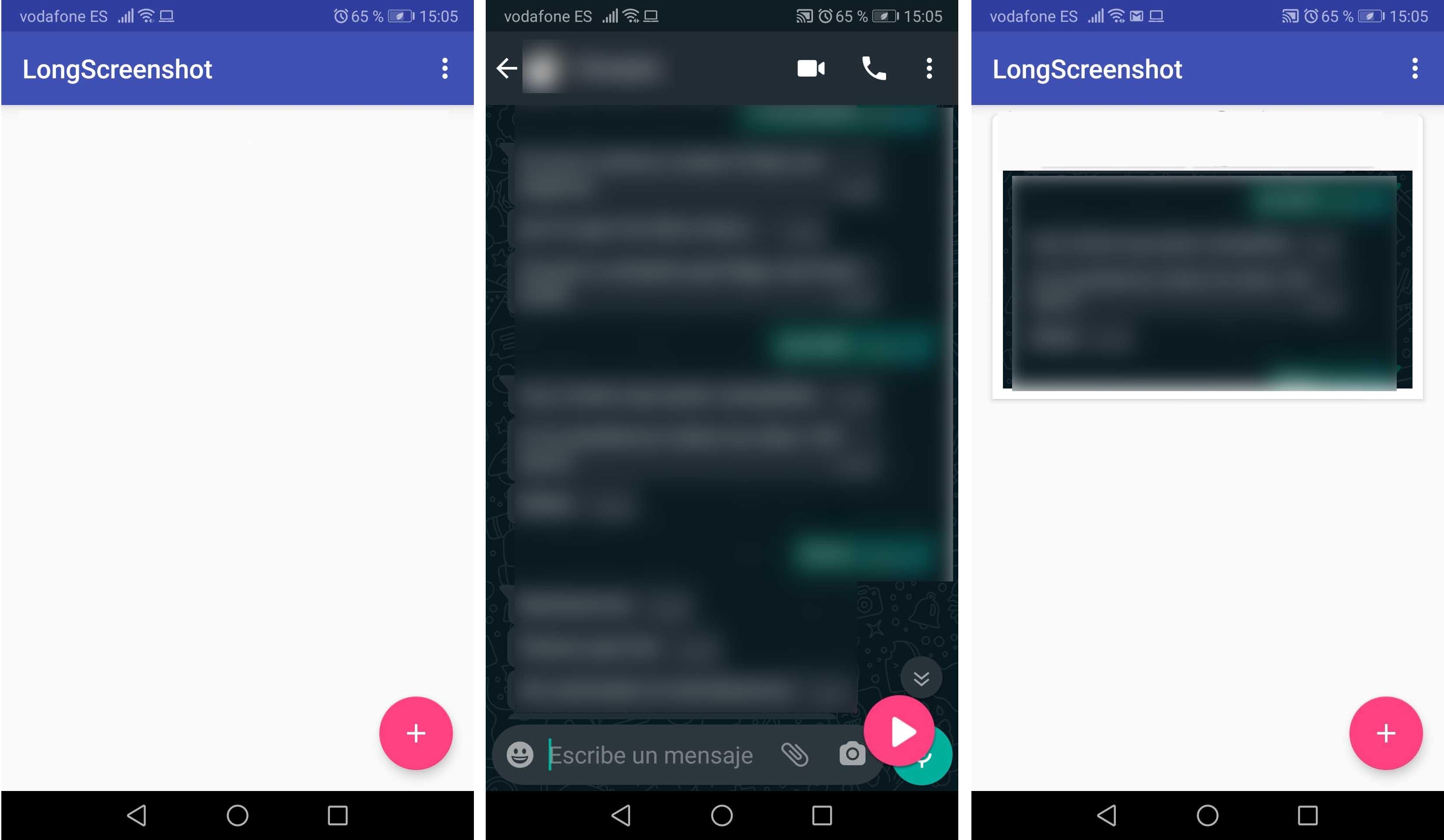
longshot
longshot on toinen ilmainen Google Playsta saatavana oleva sovellus, joka toimii samalla tavalla kuin edellinen. Tässä tapauksessa on huomattava, että se voi toimia automaattisemmin kuin LongScreenShot. Kun olet asentanut, noudata seuraavia vaiheita:
- Annamme Sieppaa kuvakaappaus -vaihtoehdon.
- Konfiguroimme tilan, jota haluamme käyttää kuvakaappauksen kaappaamiseen. automaattisesti suositellaan, jos haluamme kaapata täydellisen WhatsApp-keskustelun.
- Klikkaa Kaappaa näyttökuva painiketta.
- Hyväksymme ilmoituksen, joka osoittaa meille ilmoituksen siitä, että aloitamme nauhoituksen ja että voimme saada sen näyttämään uudelleen. Klikkaa Aloita nyt .
- Tällöin kaksi kelluvaa painiketta tulee näkyviin matkapuhelimeen, Käynnistä ja Peruuta.
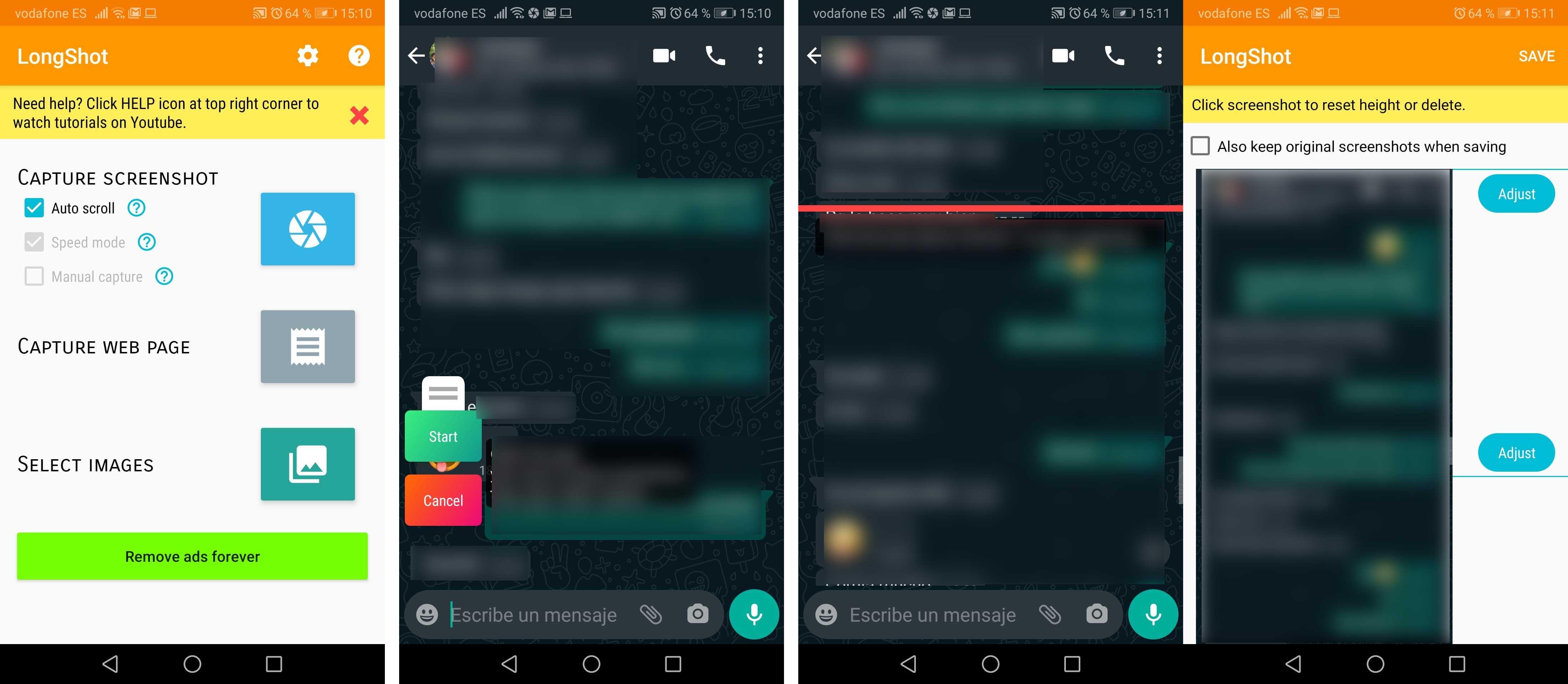
- Menemme WhatsAppiin, siirrymme keskusteluun, jonka haluamme kaapata, ja olemme sen keskustelun osassa, josta haluamme aloittaa kaappauksen.
- Klikkaa Aloita painiketta.
- Jos olemme valinneet automaattisen vierityksen, näemme kuinka sovellus itse vierittää keskusteluamme ja tallentaa kaikki viestit loppuun saakka.
- Kun valmis, napsauta näyttöä pysäyttää sieppauksen.
- Voimme nähdä WhatsApp-keskustelun sieppauksen esikatselun ja säätää kuvan leikkausta eri osioina.
Sieppaa WhatsApp-keskustelut iOS: lla
Vaikka omena Ympäristö on yleensä vähemmän sallivaa käytettäessä tiettyjä sovelluksia, totuus on, että niille, joilla on iPhone ja haluat tallentaa kokonaiset WhatsApp-keskustelut yhdeksi kuvaksi, saatavilla on myös tiettyjä sovelluksia, jotka antavat meille mahdollisuuden tehdä niin.
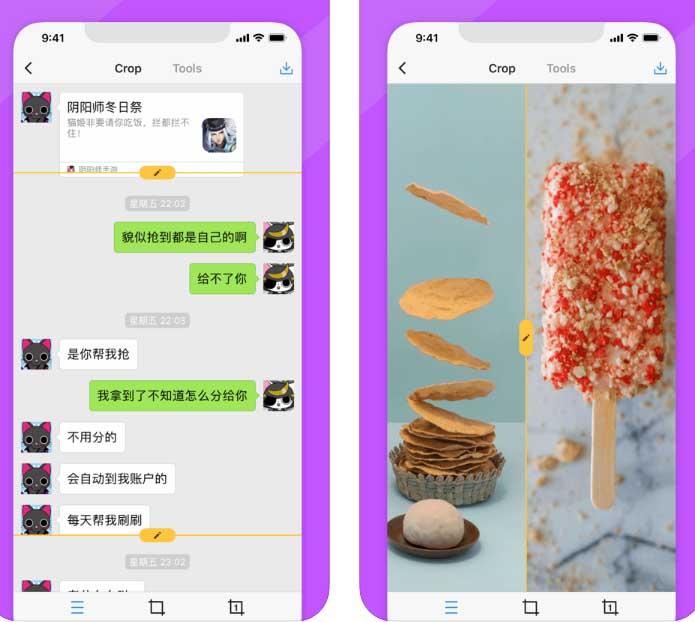 PicSew on yksi parhaiten arvostetuista iOS käyttäjiä ja voimme myös saada sen ilmaiseksi, vaikka sovelluksessa on tiettyjä ostoksia. Sen lisäksi, että voimme siepata kokonaisia WhatsApp-keskusteluja vierittämällä pystysuunnassa niin, että jokainen viesti, jonka kiinnittäminen on kiinnostavaa, tulee ulos, sillä on myös mahdollisuus tehdä sama, mutta vaakasuunnassa. Toisin sanoen, se mahdollistaa kaappaamisen vaakasuunnassa yhdellä kuvalla.
PicSew on yksi parhaiten arvostetuista iOS käyttäjiä ja voimme myös saada sen ilmaiseksi, vaikka sovelluksessa on tiettyjä ostoksia. Sen lisäksi, että voimme siepata kokonaisia WhatsApp-keskusteluja vierittämällä pystysuunnassa niin, että jokainen viesti, jonka kiinnittäminen on kiinnostavaa, tulee ulos, sillä on myös mahdollisuus tehdä sama, mutta vaakasuunnassa. Toisin sanoen, se mahdollistaa kaappaamisen vaakasuunnassa yhdellä kuvalla.
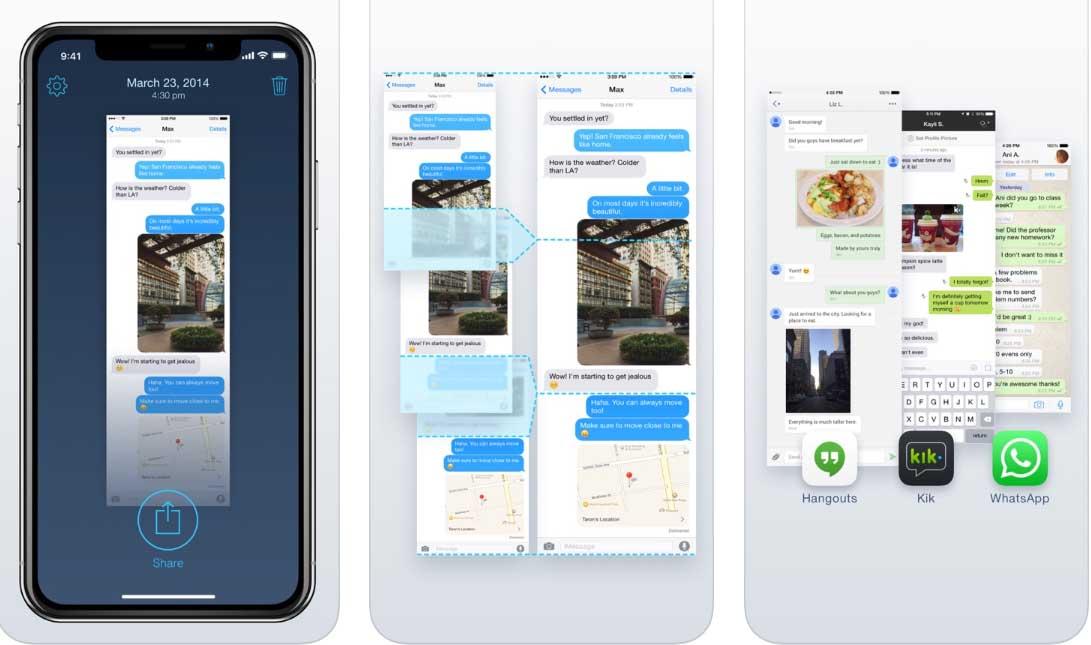 Räätälöinti - ruutukaappaus on toinen suosituimmista, vaikka totuus on, että sen pisteet App Storessa ovat huonommat. Se kuitenkin täyttää sen toiminnon, että se voi ottaa kuvankaappauksia vierittämällä, jotta voidaan tallentaa yhdeksi kuvaksi WhatsApp-keskustelut tai mielenkiintoiset artikkelit mistä tahansa verkkosivustosta tallentaaksesi ne yhdeksi kaappaukseksi ja voidaksesi lukea niitä myöhemmin mukavasti, esimerkki.
Räätälöinti - ruutukaappaus on toinen suosituimmista, vaikka totuus on, että sen pisteet App Storessa ovat huonommat. Se kuitenkin täyttää sen toiminnon, että se voi ottaa kuvankaappauksia vierittämällä, jotta voidaan tallentaa yhdeksi kuvaksi WhatsApp-keskustelut tai mielenkiintoiset artikkelit mistä tahansa verkkosivustosta tallentaaksesi ne yhdeksi kaappaukseksi ja voidaksesi lukea niitä myöhemmin mukavasti, esimerkki.